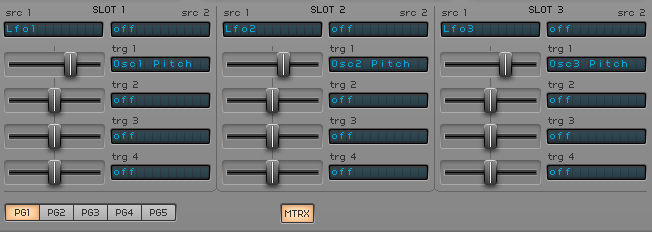前回に引き続き、初期状態から音色を作成するプロセスを紹介したいと思います。
ボコーダーとクワイア音色のテイストを持った音色の作成法(その2)
いま作成しているサウンドはこちら。
<デモサウンド>
今回作成する音色を低域から高域まで使用した演奏例。オシレータ1の音量は、高域のヌケ加減に合わせてオシレータバランスで調整し、また、LFOはやや深めに設定しているので、必要に応じてマトリックス機能で割り当てている各変調の深さを調整すると良いだろう。
今回はEGとLFOの設定について解説しましょう。
説明の都合上、オシレータセクションとフィルターセクションについて前回は解説しましたが、作業としては波形の調整を行っている時も、ある程度波形の調整ができたところでEGでおおよその音の時間的な変化を設定しています。
その理由ですが、ある程度は音色の時間的な変化加減が見えた方が音色を整えやすいためです。特にフィルターのカットオフフリケンシーを調整すると、フィルターを変調しているEGのかかり具合の強さによっては音色の変化加減も変わってきますので、その都度の微調整は不可欠です。
EGの設定
この音色の設定では3基のEGを使用しています。
ENV1と3はデフォルトの設定をそのまま活かし、1はトータルの音量変化、3はカットオフフリケンシーの時間的変化を調整します。
ENV2は、オシレータ1のピッチの変化をつけるために使用し、アタック時のしゃくり上げ的なニュアンスを付加しています。
設定のポイントはENV1のアタックタイムです。あまり立ち上がりを遅くすると弾きづらいアタック感になりますので、弾き始めの部分が柔らかく感じられる程度に調整すると弾きやすい音になります。
また、ENV2で設定しているように立ち上がりのピッチが下がっていて元の音程に戻るような設定の場合にはamtの値を−方向で調整すると良いでしょう。
LFOの設定
この音色にはビンテージキーボード的なサウンドテイストが欲しかったので、LFOの設定でレトロなビブラート感を加えています。
当初の設定ではLFO1を3基の各オシレータのピッチを変調するようにマトリックス機能で設定していました。しかし、その設定だと揺らぎが画一的になってしまい、アナログっぽさが少々物足りない感じでした。そこで、オシレータごとにLFOの設定を変えて変調する方法に変えてみると、単調だった変化を複雑なピッチの揺らぎに設定することができました。
これは各LFOのrateとampを変えることで各オシレータのピッチの揺れ方が全て異なるため、あたかもコーラスエフェクトを深くかけたような揺らぎが得られるためです。
LFOの設定に限らないのですが、アナログ風のサウンドをシミュレートしたい場合には、できる限り各パラメータ値をバラバラにするのがポイントとなります。ただし、あまりやり過ぎると逆に不自然なサウンドになりますので、その都度音の状態をチェックしながら調整していくと良いでしょう。
<音色データ>
今回作成してるサウンドのプリセット・データ(音色データ)です。
以下のリンクをクリックしてダウンロードされる「VocordChoir.zip」ファイルを解凍後、現れた「VocordChoir.spf」ファイルを、SpireのLoad Presetから読み込みます。
- VocordChoir(約680byte)